小米手机桌面图标整理完毕怎么关,小米手机作为一款备受欢迎的智能手机品牌,其桌面图标整理功能备受用户赞赏,当我们完成了桌面图标的整理工作后,我们可能会想知道如何关掉这个功能。事实上小米手机提供了简便的方法来关闭桌面图标整理功能。通过进入设置,我们可以在桌面设置中找到相应选项,并进行关闭操作。这样一来我们就可以自由地安排和调整手机桌面图标的位置,以满足个性化需求。小米手机的桌面图标整理功能为我们提供了便捷的用户体验,而关闭这一功能则进一步提升了我们对手机桌面的自主控制能力。
桌面图标整理方法小米手机
方法如下:
1.小米手机装了很多应用程序后,桌面的图标就会很多页。使用起来就不方便了,我们可以把同类别的应用放到同一个文件夹内,这样就方便查找和使用了,如下图

2.小米手机桌面怎么进入编辑模式呢?有三个快速的方法:
方法一:长按桌面空白处
方法二:两个手指在桌面上往里一捏
方法三:按手机左下角的功能键,然后选择编辑模式
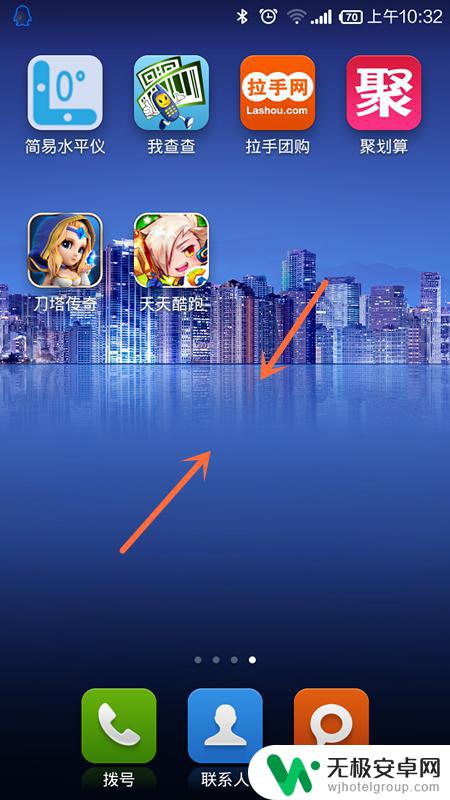
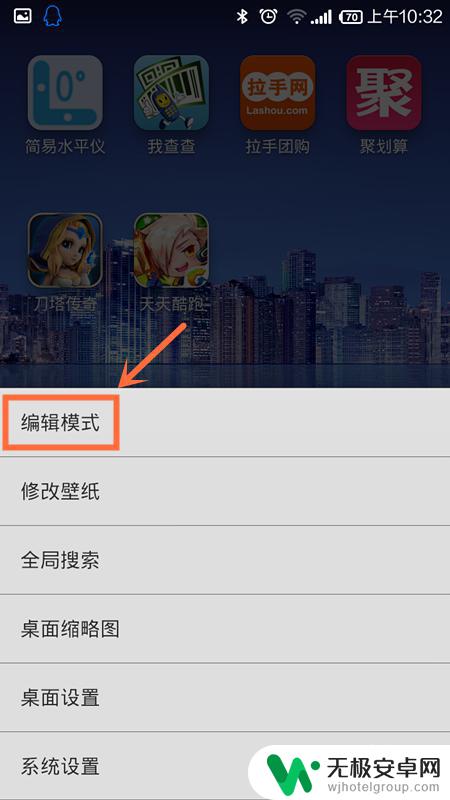
3.进入小米手机桌面编辑模式后,选择桌面整理,如下图
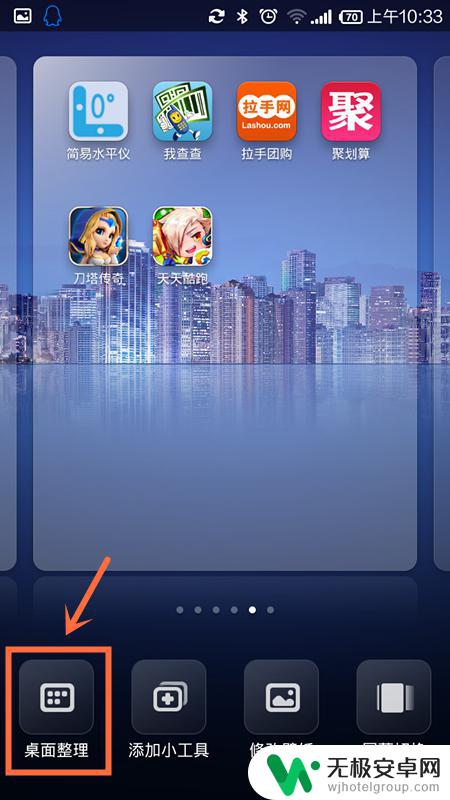
4.单击同类应用的图标,如单击所有游戏应用的图标。游戏应用的图标就会全部到了屏幕下方了,如果图标不在同一个页面,我们还可以左右滑动进行翻页来一一选择应用图标,如下图
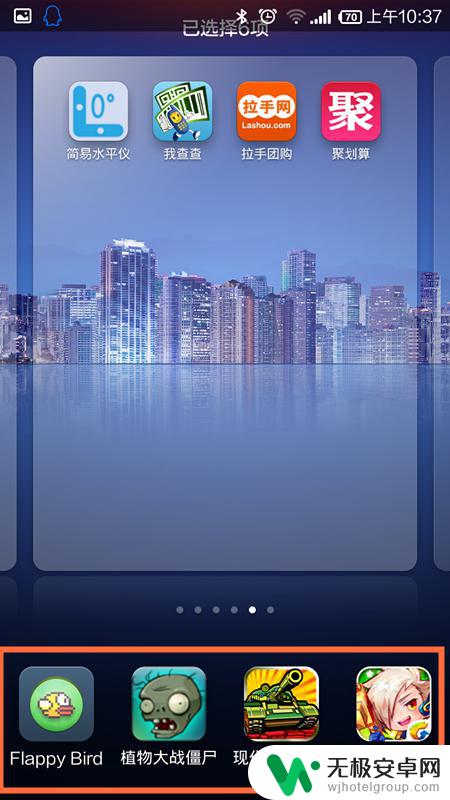
5.两个手指把下方的游戏应用图标往里一捏,全部图标就集中在一起了,如下图
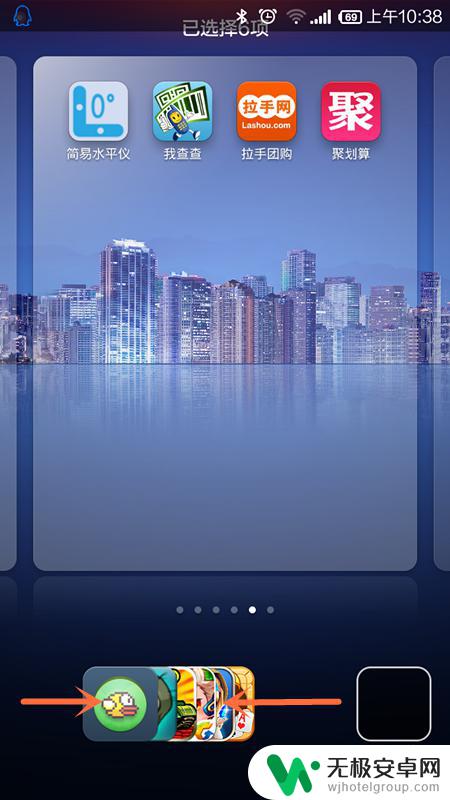
6.如果想新建一个文件夹,可以点文件夹,然后桌面中就生成一文件夹了,再点桌面上的空白文件夹,如下图
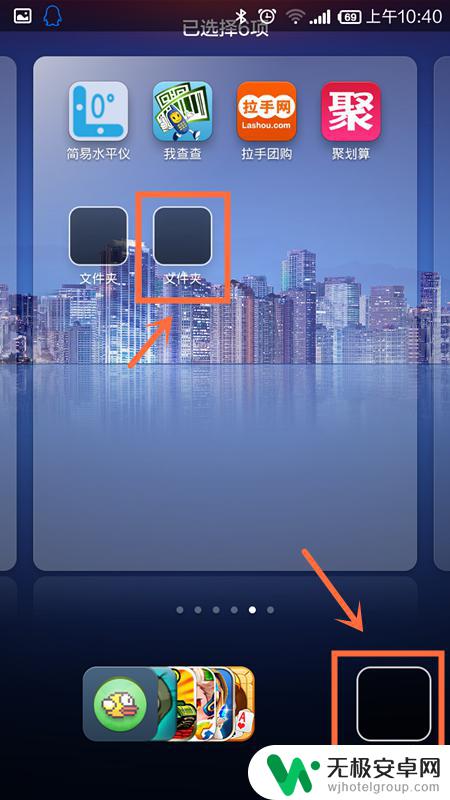
7.然后点未命名文件夹,就可以对文件夹进行命名了,如下图
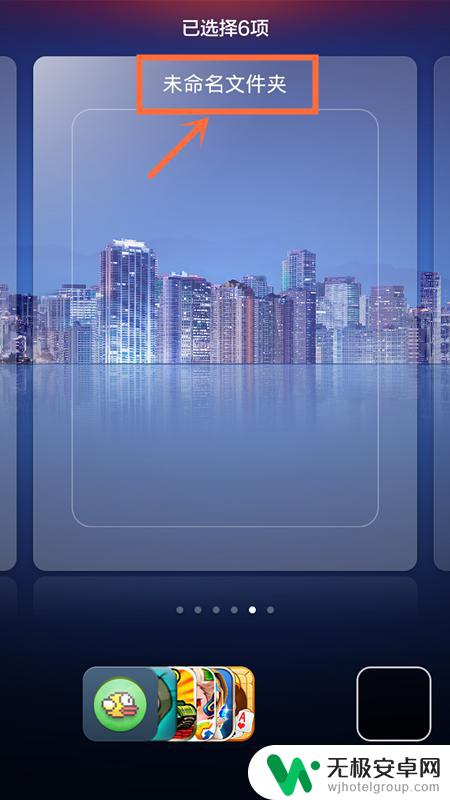
8.根据自己的使用习惯填上适合的名字,然后确定,如下图
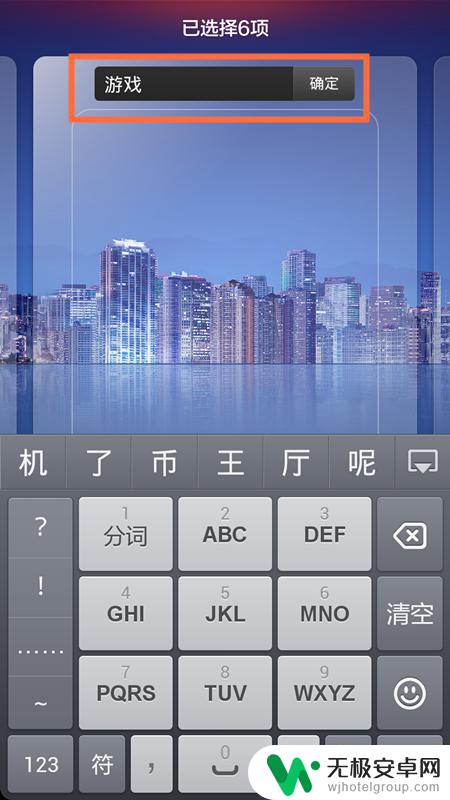
9.文件夹命名好后,点集中在一起的游戏应用图标,这些游戏应用的图标就会进入到文件夹中去了,如下图
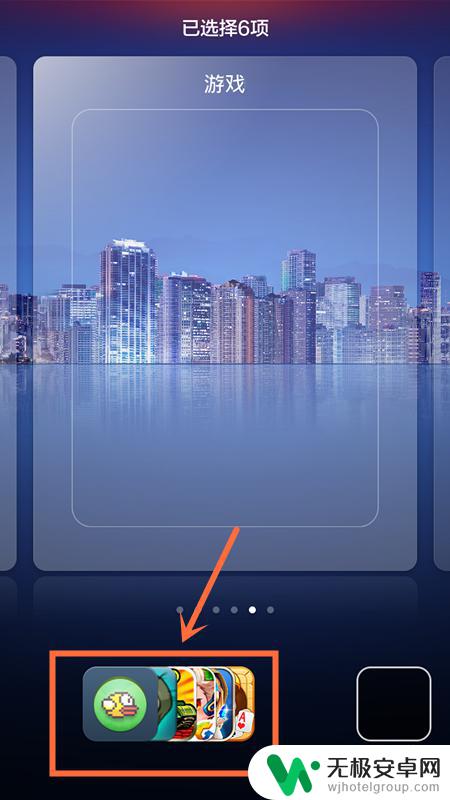
10.这样一个种类的图标就整理好了,可以按返回键退出编辑模式,也可以继续整理其它类别的图标
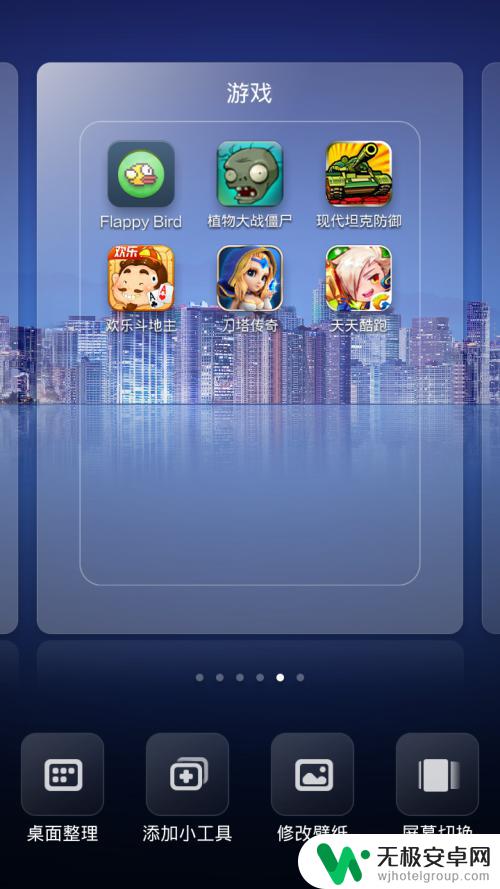
以上是小米手机桌面图标整理完毕后的全部内容,如果遇到这种情况,用户可以按照以上方法解决,希望对大家有所帮助。










